Oglas
 Razumevanje osvetlitve fotoaparata lahko pogosto fotografira veselje. Kamere na pol in profesionalni ravni, kot sta Canon 50D ali Nikon D80, so dokaj cenovno dostopne, samodejne nastavitve osvetlitve te vrste fotoaparatov pa vam lahko pomagajo pri fotografiranju. A denarja morda ne boste zaslužili, če streljate samo v samodejnem načinu. Učenje nastavitev izpostavljenosti na DSLR ni enostavno, vendar je spletno mesto imenovano CameraSim omogoča eksperimentiranje z nastavitvami osvetlitve in boljšo predstavo o delovanju osvetlitve kamere.
Razumevanje osvetlitve fotoaparata lahko pogosto fotografira veselje. Kamere na pol in profesionalni ravni, kot sta Canon 50D ali Nikon D80, so dokaj cenovno dostopne, samodejne nastavitve osvetlitve te vrste fotoaparatov pa vam lahko pomagajo pri fotografiranju. A denarja morda ne boste zaslužili, če streljate samo v samodejnem načinu. Učenje nastavitev izpostavljenosti na DSLR ni enostavno, vendar je spletno mesto imenovano CameraSim omogoča eksperimentiranje z nastavitvami osvetlitve in boljšo predstavo o delovanju osvetlitve kamere.
Z lastno kamero DSLR in nekaj dobrimi članki ali knjigami o osvetlitvi in osvetlitvi slike je CameraSim morda uporabno orodje za učenje ISO, nastavitev zaslonke in hitrosti zaklopa ter fotografiranje pod različno osvetlitvijo pogoji.
Lahko skočite na CameraSim in se začnete igrati z nastavitvami, vendar če o tem še niste vedeli tema, spodaj predstavljam nekaj razlag nastavitev, ki jih lahko uporabite za začetek uporabe simulator.
Pregled CameraSim
Pri CameraSimu je koristno, da je zasnovan z osnovnimi merilnimi funkcijami, ki jih najdemo v DSLR-jih. Predstavlja dokaj tipično zunanjo posnet s sencami in poudarki na motivu, premikajoč se objekt, majhno globinsko ostrino in dokaj običajne zunanje osvetlitve. V zaslon za fokusiranje je tudi krog merjenja točke in točke AF, vendar ni videti, da bi to funkcijo aktivirali, zato jo bomo prezrli.

Nastavitve osvetlitve
Zelene nastavitve predstavljajo hitrost zaklopa (skrajno levo), nastavitev zaslonke / f-stop, indikator nivoja osvetlitve in hitrost ISO.

Premikanje drsnikov spodaj v simulatorju je kot premikanje številčnic na fotoaparatu. Simulator ima na fotoaparatu tudi način prioritete zaklopa, prioriteta zaslonke in ročni. Opazite, da ni nobenega samodejnega načina ali drugih prednastavitev osvetlitve, na katere se mnogi začetniki opirajo pri fotografiranju. Namen CameraSim je, da vam pomaga sam preseči fotografiranje v samodejnem načinu, tako da boste imeli bolj kreativen nadzor nad posnetki.
Prednostna zaslonka
V redu, raziščimo nekaj nastavitev osvetlitve. To, kar predstavljam tukaj, nikakor ni namenjeno uvodu v razumevanje izpostavljenosti. Obstaja veliko drugih člankov in knjig, ki bi jih morali prebrati.
Če se že igrate z nastavitvami, osvežite stran tako, da se v simulatorju vrnete na privzete nastavitve (ISO: 200, Aperture: 11, Shutter shutter: 1/125 sec). Privzeti posnetek je dokaj dobro sestavljen s plitvo globinsko ostrino (DOF), kar pomeni, da je deklica v ospredju v fokusu, medtem ko ozadje ni v fokusu.
Predpostavimo, da ste želeli osredotočiti tako ospredje kot ozadje. Kliknite nastavitev prioritete zaslonke (kar pomeni, da nadzorujete zaslonko in kamero bo samodejno nastavil ustrezno hitrost zaklopa za vas) in zaprl f-stop do približno f / 18. Zdi se, da je ta številka večja, vendar v resnici počnete odprtino, ne da bi jo odpirali. Zdaj kliknite »gumb zaklopa«, da posnamete fotografijo, kot bi jo naredili v pravem fotoaparatu.
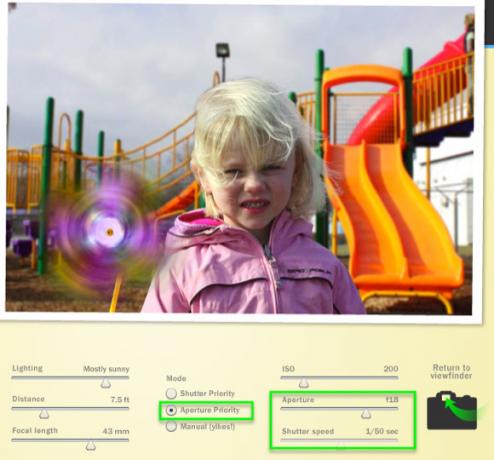
V ospredju naj bosta ospredje in ozadje. Tukaj je lekcija, da če želite plitvo globinsko ostrino, uporabite večji f-stop recimo f / 11 in manjši odprtino, če želite, da je celotna slika ostra. Razdalja med kamero in objektom vpliva tudi na DOF. Osvežite stran za izvirne nastavitve; spremenite razdaljo na 9,5 čevljev in fotografirajte. Opazite, kako na tej razdalji izgubite plitvo DOF.
Prednost zaklopa
Zdaj osvežite stran znova in izberite način prioritete zaklopa, ki fotoaparatu sporoča, da boste nadzirali hitrost zaklopa, medtem ko bo fotoaparat nastavil ustrezno nastavitev zaslonke. V zadnjem posnetku smo posneli gibanje ventilatorja igrač, zdaj pa poskusimo zmrzniti.

Premaknite "klic" zaklopa do nekoliko hitrejše hitrosti 1/250 sekund in fotografirajte. To bi moralo zamrzniti ventilator. Zdaj kliknite gumb »Vrni se v iskalo« in premaknite hitrost zaklopa do 1/800 sec in fotografirajte. Upoštevajte, da ta nastavitev ne samo zamrzne ventilator, ampak vnese malo več sence v dekličin obraz. To je zato, ker je hitrost zaklopa hitrejša, kar pomeni, da manj svetlobe zadene senzor kamere. Upoštevajte to, ko poskušate uravnotežiti nastavitve.
Upoštevajte, da se lahko rezultati slike na računalniškem zaslonu razlikujejo od opisanih, odvisno od ločljivosti vašega monitorja. Slika se lahko zdi svetlejša ali temnejša, kot mora biti. Oglejte si naš članek na 5 Spletna orodja za pomoč pri umerjanju monitorja Kalibracija monitorja je enostavno s temi 5 spletnimi orodjiMonitor morate redno umerjati, da bo vaš zaslon pravilno prikazal barve. To so najboljša mesta za umerjanje monitorja. Preberi več .
Ponovno osvežite stran in tokrat - še vedno v prioritetnem načinu zaklopa - znižajte hitrost zaklopa na 1/30 do 1/15 sekunde in posnamejte posnetek. Opazite zdaj, ko dobite zamegljeno sliko.
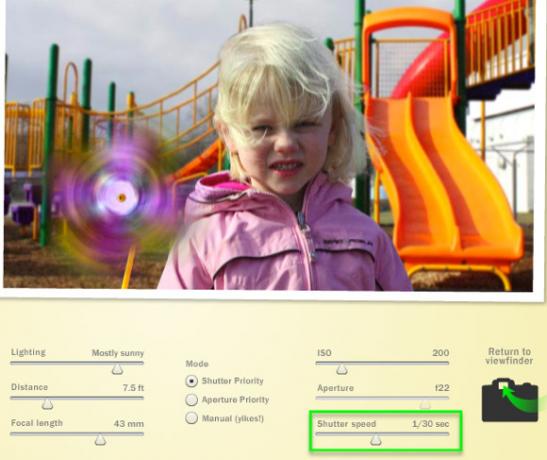
To je zato, ker je hitrost zaklopa prepočasna za roko s kamero. Za fotografiranje pri počasnejši hitrosti zaklopa bi morali kamero stabilizirati s stativom. Opazite tudi, da se vzajemni f-stop zaustavi in izgubite plitvo DOF.
Za dodatne informacije o prioriteti zaslonke in zaslonke si oglejte to Članek Osnove: Hitrost zaslonke in zaslon za začetnike Preberi več .
Samodejne nastavitve na številnih fotoaparatih lahko dajo ustrezne nastavitve za fotografiranje ob običajni osvetlitvi situacije, vendar je učenje in eksperimentiranje z izpostavljenostjo najboljši način za boljši kreativni nadzor nad svojimi posnetki.
Sporočite nam, kaj menite o CameraSimu. Se vam zdi koristno? Ali obstajajo podobna spletna orodja, ki se vam zdijo koristna? Povejte nam o njih.
Kreditna slika: Shutterstock
Bakari je samostojni pisatelj in fotograf. Je dolgoletni uporabnik Maca, ljubitelj jazz glasbe in družinski človek.